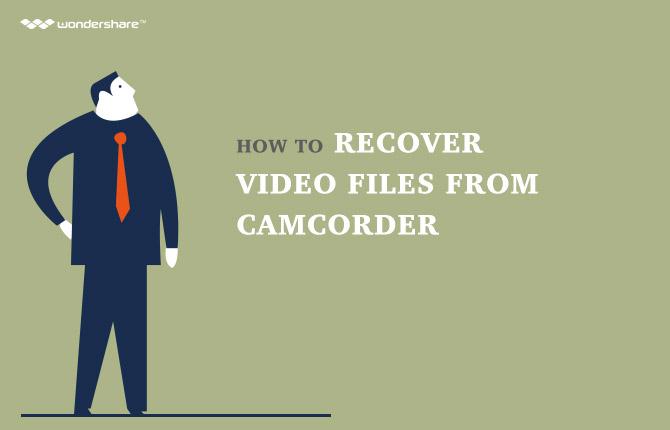1 چگونه می توانم بازیابی iMovie به فایلها؟

iMovie به برنامه ویرایش ویدئو قدرتمند ترین در مکینتاش است. شما می توانید هر آنچه فیلم شما را با آن می خواهید. با این حال، فایل های iMovie به شما هنوز هم می تواند با توجه به حذف، حملات ویروس و یا حتی خطاهای سیستم دست داده است. اگر شما یک نسخه پشتیبان از آنها را بر روی مک خود را و یا اگر شما زباله مک خود را پاک نمی کند، شما به راحتی می توانید آنها را بدون هر گونه کمک را بازیابی کنید. اما اگر نه، شما یک نرم افزار بازیابی iMovie به اصلاح فایل های iMovie به دست داده خود را نیاز دارند.
با Wondershare بازیابی اطلاعات برای مک بهترین راه حل بازیابی iMovie برای شما برای بازگرداندن iMovie به راحتی و بدون خطر است. این می تواند کمک به شما برای بازیابی فایل های پاک شده از iMovie یا بازیابی کتابخانه iMovie به شما تنها در 3 مرحله. مهم نیست که اگر فایل های iMovie به خود را به دلیل حذف، قالب بندی و یا سیستم خطا از دست داده بودند، این ابزار می تواند به شما کمک کند.

- بازیابی فایل های از دست رفته یا پاک شده، عکس، صدا، موسیقی، ایمیل از هر دستگاه ذخیره سازی به طور موثر، با خیال راحت و به طور کامل.
- پشتیبانی از بازیابی اطلاعات از سطل آشغال، هارد دیسک، کارت حافظه، فلش درایو، دوربین های دیجیتال و فیلمبرداری.
- پشتیبانی از بازیابی اطلاعات برای حذف ناگهانی، قالب بندی، فساد هارد دیسک، حمله ویروس، سقوط سیستم تحت شرایط مختلف است.
- پیش نمایش قبل از بازیابی اجازه می دهد تا شما را به یک بهبود انتخابی.
- سیستم عامل های پشتیبانی شده: ویندوز 10/8/7 / XP / ویستا، سیستم عامل Mac OS X (سیستم عامل مک ایکس 10.6، 10.7 و 10.8، 10.9، 10.10 یوسمیتی، 10.10، 10.11 ال کاپیتان، 10.12 سیرا) بر روی مانیتور، مک بوک، مک نرم افزار و غیره
2 چگونه برای بازیابی حذف شده iMovie به فایل
قبل از شروع بهبود iMovie به، لطفا برنامه را بر روی پارتیشن و یا حجم که فایل های خود را از iMovie به دست داده بودند را نصب کنید.
مرحله 1 نوع فایل شما می خواهید برای بازیابی انتخاب کنید
راه اندازی با Wondershare بازیابی iMovie برای مک . برای بازیابی فایل های حذف شده از iMovie، شما نیاز به گزینه "ویدئو" و بعدی را انتخاب کنید.

مرحله 2 اسکن پارتیشن یا ولوم که فایل های iMovie به شما از دست داده بودند
در مرحله بعد، برنامه بازیابی از imovie همه پارتیشن و یا حجم بر روی مک خود را نشان می دهد. شما فقط نیاز به انتخاب یکی که فایل های خود را از iMovie به دست داده بودند و با کلیک بر روی "شروع" را فشار دهید تا آن را جستجو کنید.

اگر فایل های iMovie به خود را به دلیل قالب بندی درایو از دست داده بودند، پس از اسکن سریع به "اسکن عمیق" است.

مرحله 3 بازیابی حذف iMovie به فایل
پس از اسکن، تمام محتویات بر روی پارتیشن مک شما خواهد شد در پنجره برنامه ذکر شده است. شما می توانید پوشه کتابخانه iMovie به خود را مشاهده کنید و بررسی کنید که چگونه بسیاری از فایل های از دست رفته خود از iMovie می توان بازیافت.
سپس، شما فقط نیاز به علامت فایل های iMovie به که شما می خواهید برای بازیابی و کلیک کنید "بازیابی" به آنها را ذخیره بازگشت به مک خود را.
توجه: لطفا فایل های بازیافت به درایو یا دیسک همان را نجات دهد. این ممکن است اصل بازنویسی و قطع روند.

3 چگونه برای تعمیر آسیب دیده فایل های ویدئویی iMovie به
گاهی اوقات شما ممکن است پیدا کردن که حتی اگر شما قادر به بازیابی فایل های iMovie به، هنوز هم شما نمیتواند آنها را با دستگاه پخش ویدئو خود را باز کنید و یا برخی از مسائل در طول پخش وجود دارد. صهیونیستی احتمالا به خاطر فایل های iMovies خود را خراب شده اند. بنابراین، به هر حال وجود دارد به رفع آسیب و فیلم های خود را به حالت عادی؟ در اینجا آن است - بهترین ابزار تعمیر ویدئو :

- رفع مسائل مربوط به فساد ویدیو توسط بازسازی هدر، قاب، حرکت، مدت زمان و صدا خسارت.
- تعمیرات فایل های تصویری بر روی ویندوز مانند WMV، ASF، MOV، MP4، M4V، 3G2، 3GP و فایل های F4V
- تعمیرات فایل های ویدئویی بر روی مک مانند MP4، MOV، M4V، M4A و F4V
- تعمیرات ویدئوهای ذخیره شده در دیسک های سخت، کارت های حافظه، و دیگر رسانه های ذخیره سازی
- ارائه پیش نمایش از فایل های ویدئویی تعمیر از فرمت های فایل پشتیبانی می شود.
- رفع فساد مختلف فایل را بر روی سیستم های OS X و سیستم عامل ویندوز.
بخش زیر آموزش گام به گام برای تعمیر فایل های ویدئویی از imovie است
1 راه اندازی برنامه
نصب ابزار تعمیر ویدئو و پس از راه اندازی آن بر روی کامپیوتر شما. در پنجره اولیه، بر روی "تعمیر ویدئو" برای شروع روند تعمیر ویدیو.

2 واردات فایل iMovie به آسیب دیده
انتخاب کنید و پس از آن واردات آسیب دیده فایل های ویدئویی iMovie به با کلیک روی "اضافه کردن".

3 شروع به تعمیر
کلیک کنید "تعمیر" برای شروع فرایند تعمیر است. فایل های بزرگتر iMovie به خود هستند، دیگر آن بود را به آنها را تعمیر. به طور معمول روند برای 2-5 دقیقه طول بکشد.

4 پیش نمایش و ذخیره فیلم ها تعمیر
شما آزاد هستید به پیش نمایش تعمیر فایل های ویدئویی iMovie به با دستگاه پخش ویدئو داخلی، زمانی که شما مطمئن شوید که فیلم 100٪ OK می باشد. شما می توانید با کلیک بر روی "ذخیره" را فشار دهید تا آن را ذخیره کنید به کامپیوتر شما.

بازیابی ویدیو
- 1 بازیابی انواع ویدئو های مختلف +
- 2 بازیابی ویدیو از سناریو های مختلف +
- 3 تصویری تعمیر +